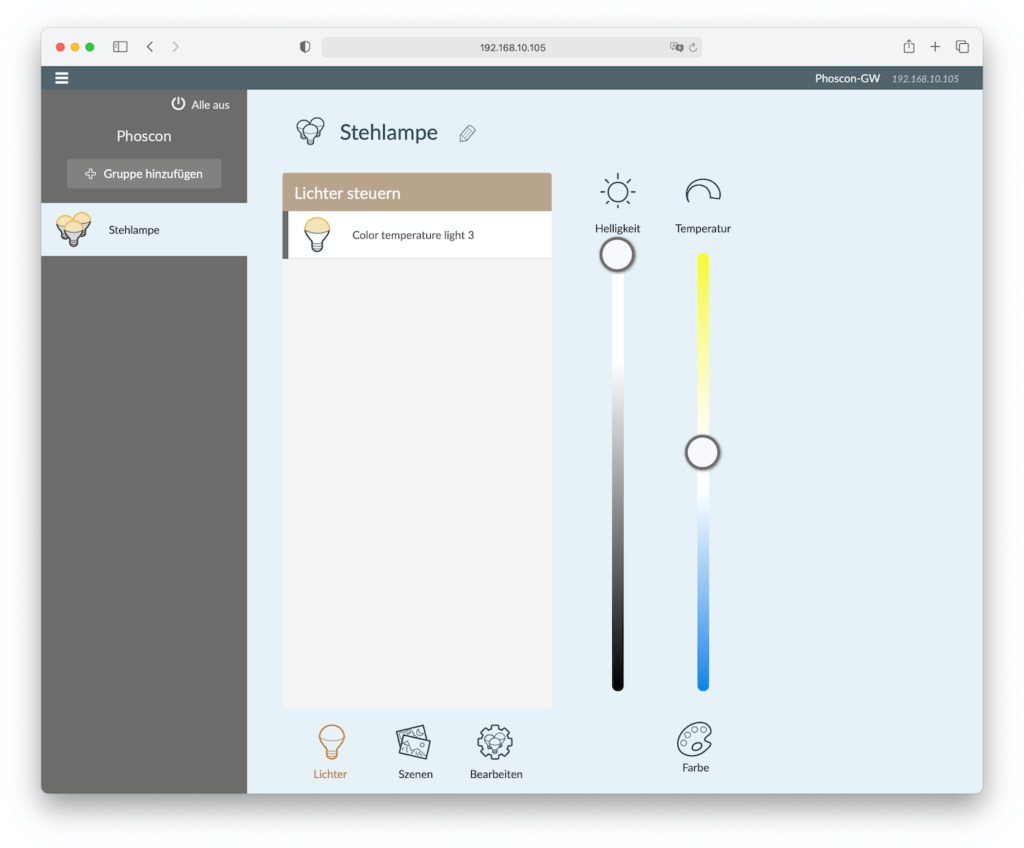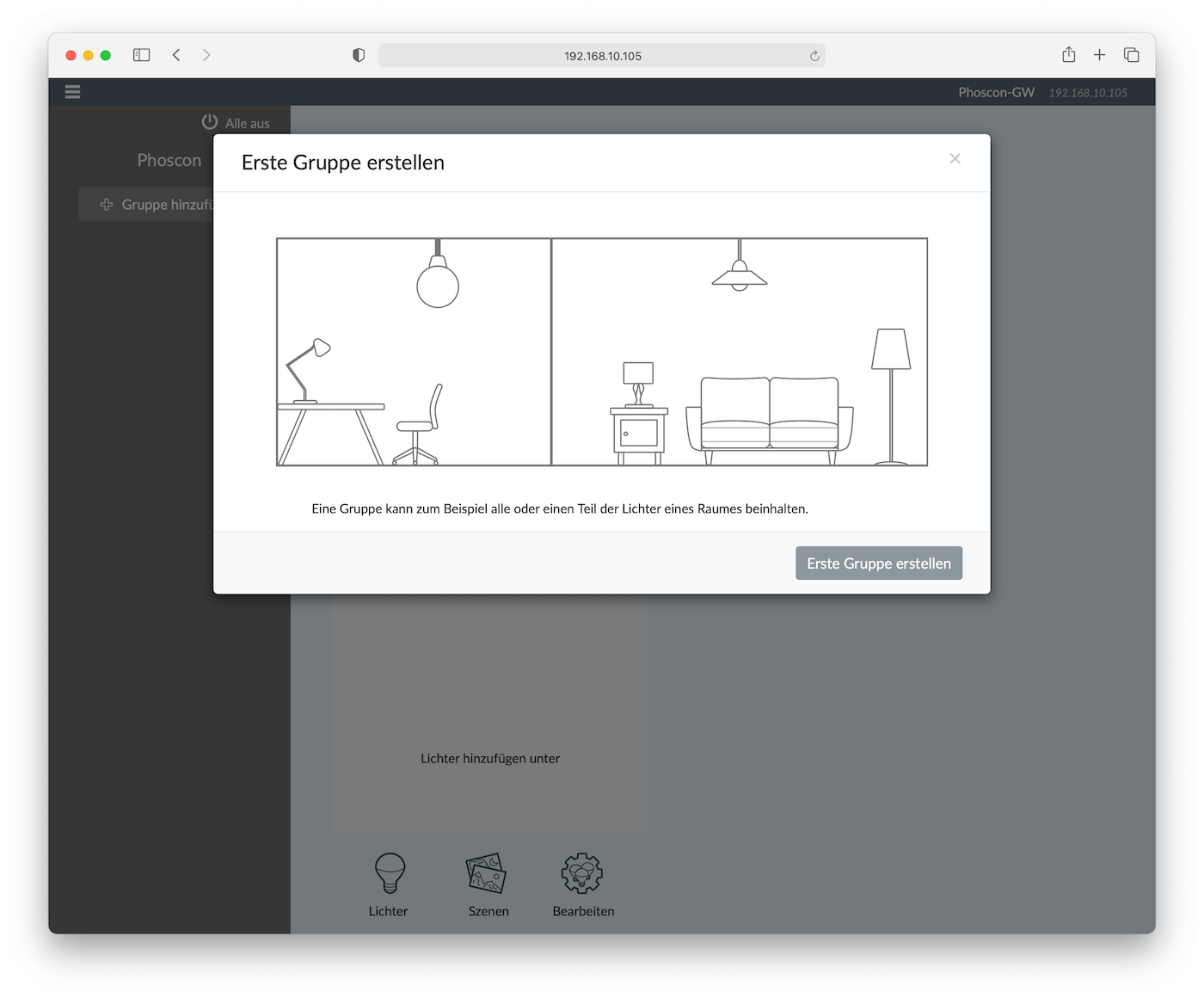Bereits im letzten Artikel habe ich gezeigt wie man das RaspBee Modul für den Raspberry PI installiert und die Software deCONZ mit dem Frontend Phoscon installiert. Darauf wollen wir nun aufbauen und ein Tradfri Leuchtelement aus der IKEA Smarthome Sparte hinzufügen.
Das Leuchtelement kann direkt in eine Lampe verbaut werden.
Um das Leuchtmittel mit der Software zu verbinden, wird als erstes das Frontend Phoscon aufgerufen. Wenn man sich das erste mal einloggt bekommt man direkt angeboten eine Gruppe zu erstellen. Hier klickt man auf den Button Gruppe erstellen.
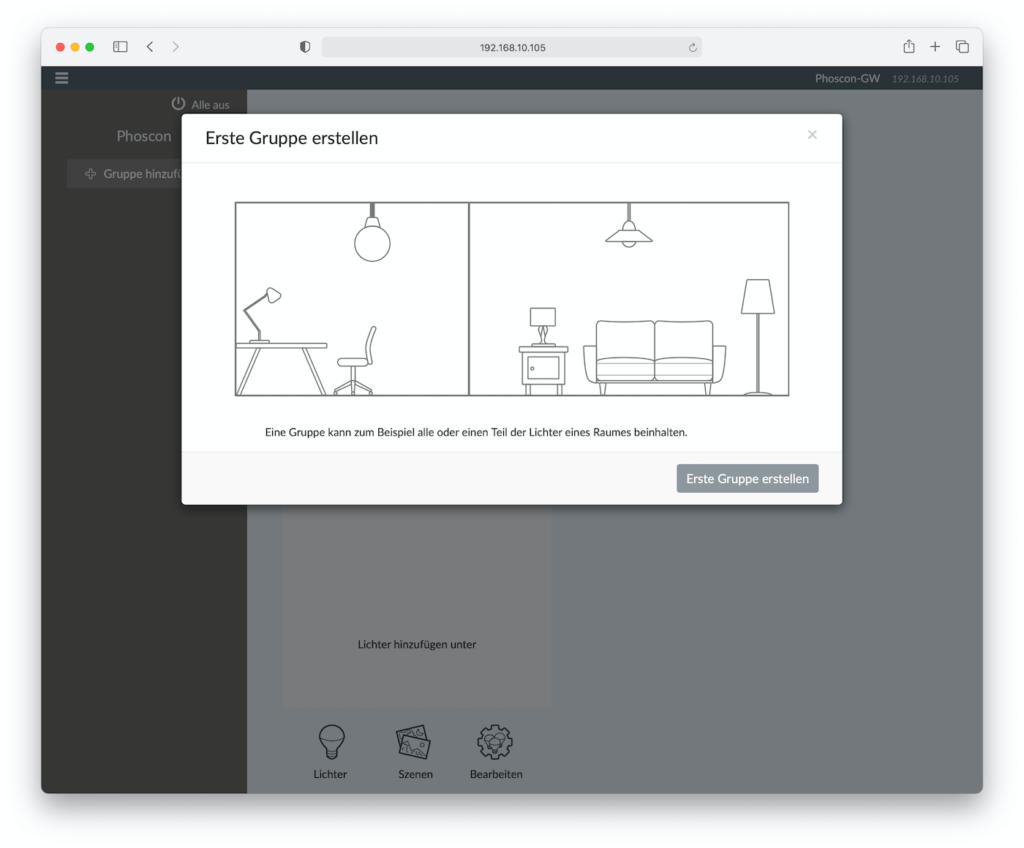
Der Gruppe können wir nun einen beliebigen Namen zuordnen. Da ich das Leuchtmittel in einer Stehlampe verbaut habe, nenne ich meine Gruppe einfach Stehlampe. Haben wir uns für einen Namen entschieden, dann auf den Button Erstellen klicken
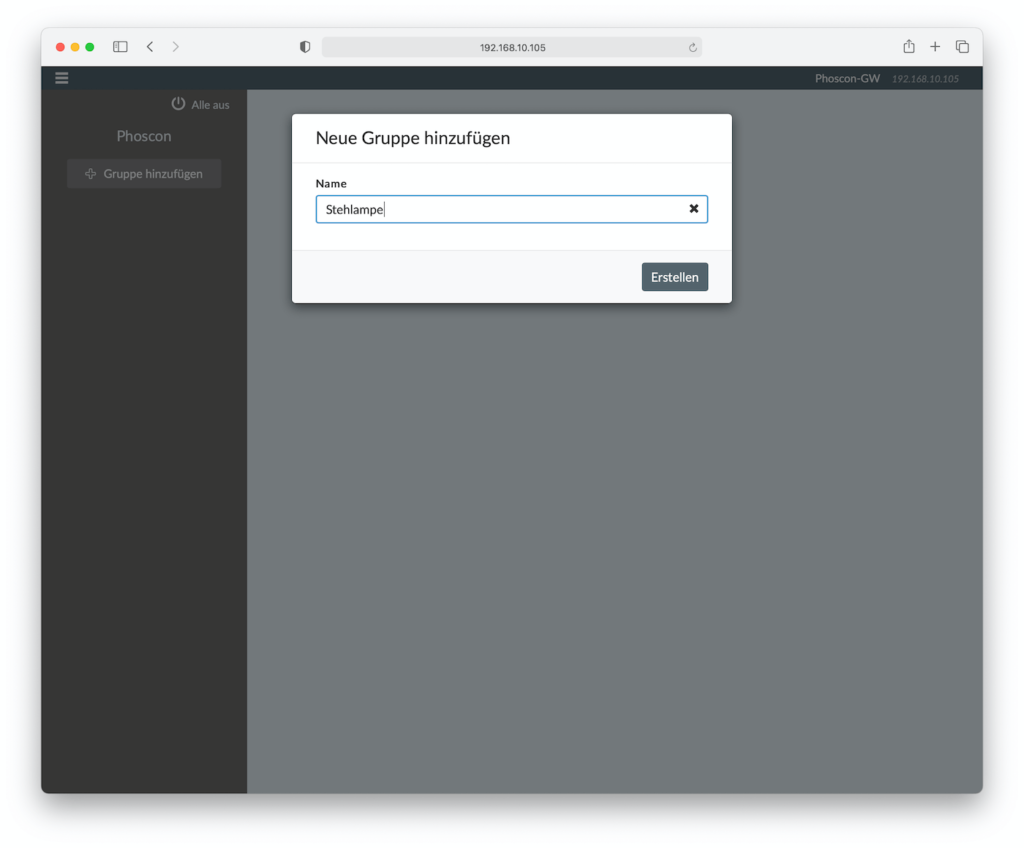
Nach dem Anlegen der Gruppe kommen wir auf eine Übersichtsseite der Gruppe. Hier kann man sehen, dass noch kein Lichter zugeordnet sind. Das wollen wir nun ändern. Dafür klickt man unten auf das Symbol unter dem Bearbeiten steht.

In dem Menü was wir jetzt sehen, ist relativ viel ausgegraut und dadurch auch nicht anklickbar. Wir habe hier nur die Möglichkeit die Fläche Lichter verwalten auszuwählen. Genau das machen wir jetzt auch.
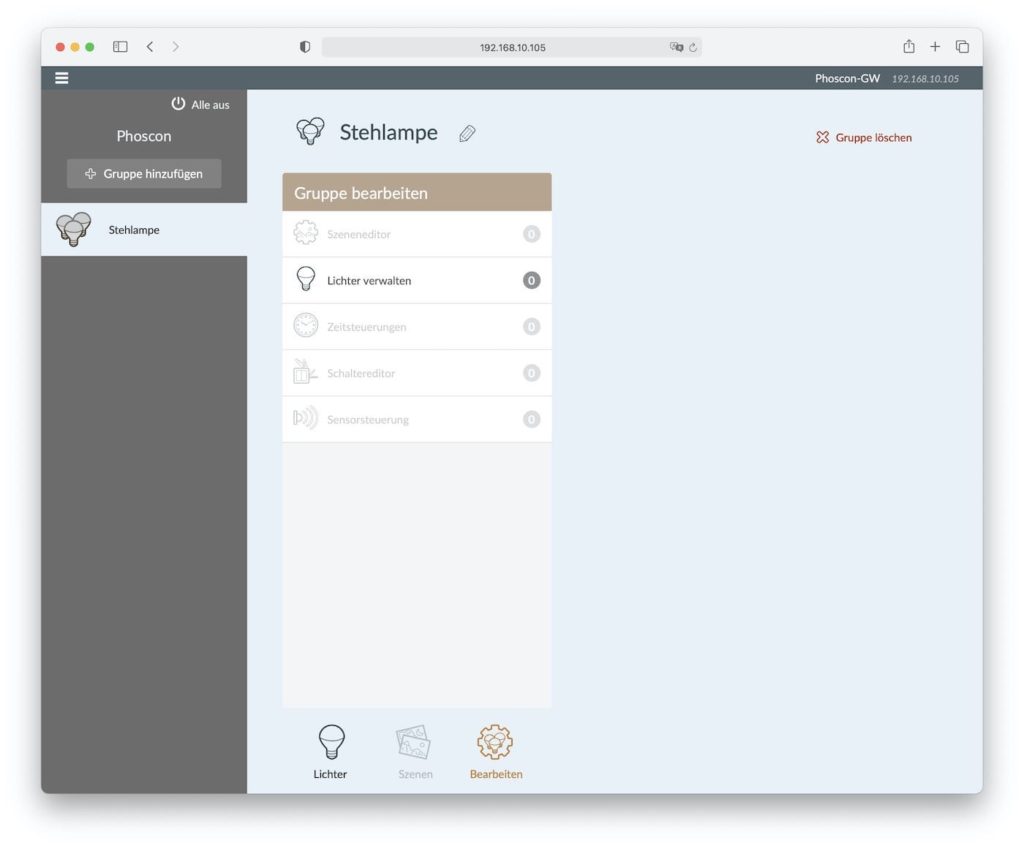
Oben links sieht man nun ein Plus Symbol mit dem Text Neues Licht verbinden. Auf diese Schaltfläche wird nun geklickt.

Jetzt sucht unser Gateway nach neuen Geräten die hinzugefügt werden können.
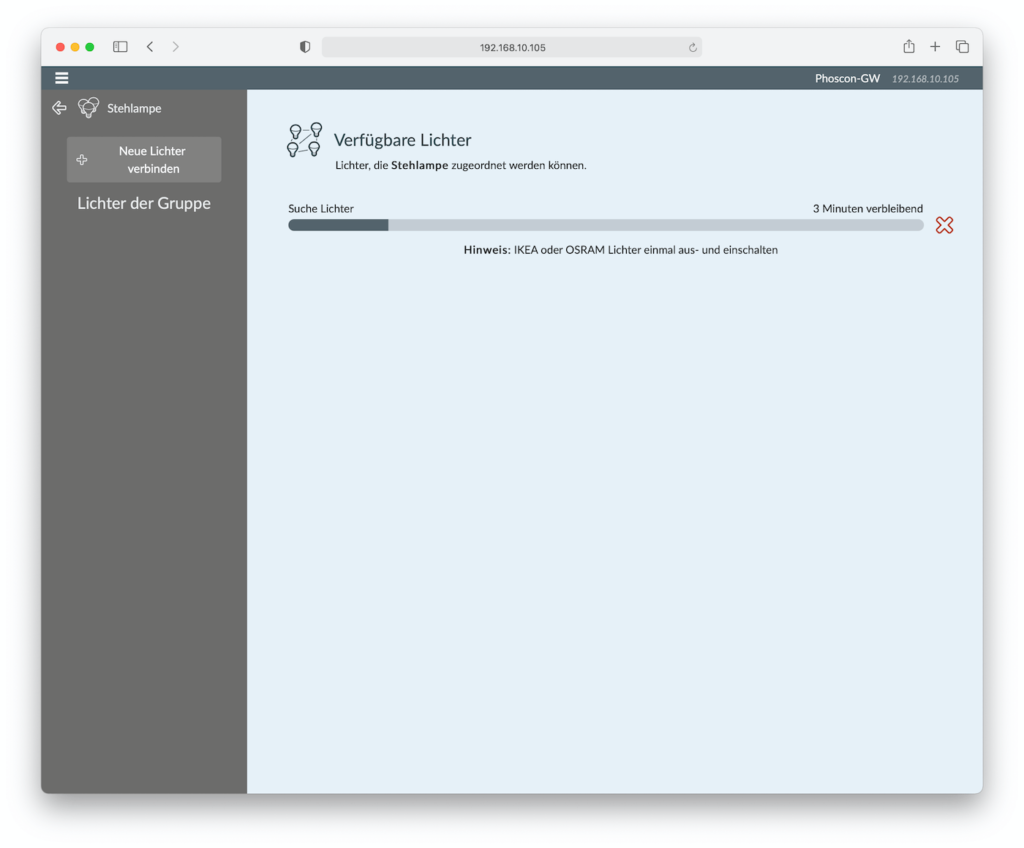
Nun müssen wir das Leuchtmittel von IKEA dazu bringen, ein Signal für das Gateway auszusenden. Dazu schaltet man die Lampe sechs mal aus und wieder ein. Das Leuchtmittel hat dann bei mir die Helligkeit kurz gewechselt, um zu signalisieren dass es jetzt ein Signal aussendet.
Nach einiger Zeit taucht dann auch das Leuchtmittel in unserem Frontend auf. Am Ende der Suche sollte das ganze ungefähr so aussehen (Name des Leuchtmittels kann variieren):
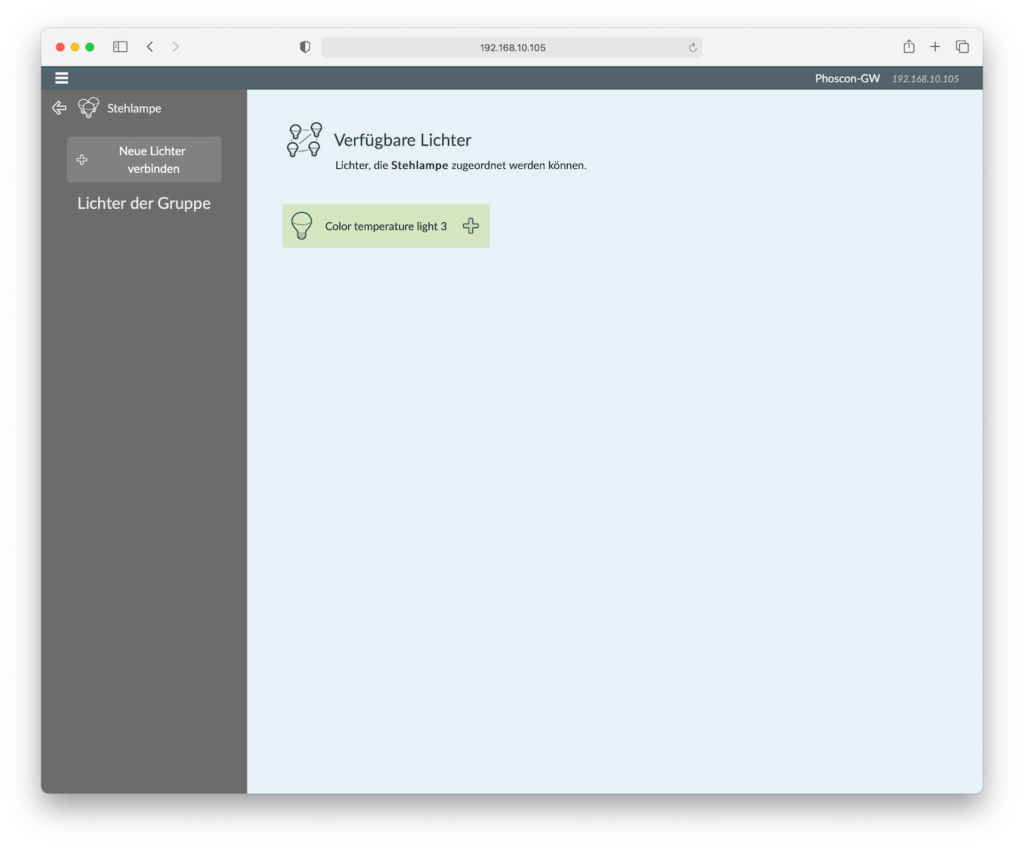
Wir müssen jetzt auf das Pluszeichen hinter dem gefunden Gerät klicken. Im Menü auf der Linken Seite öffnet sich dann ein Fenster, wo man das Leuchtmittel der Gruppe hinzufügen kann. Dies wird mit einem Klick auf Speichern bestätigt.

Anschließend können wir über den Pfeil oben auf die Übersichtsseite zurückkehren. Hier sehen wir nun das ein Licht erkannt wurde. Bei den drei Symbolen unten wählen wir jetzt den Punkt Lichter aus:
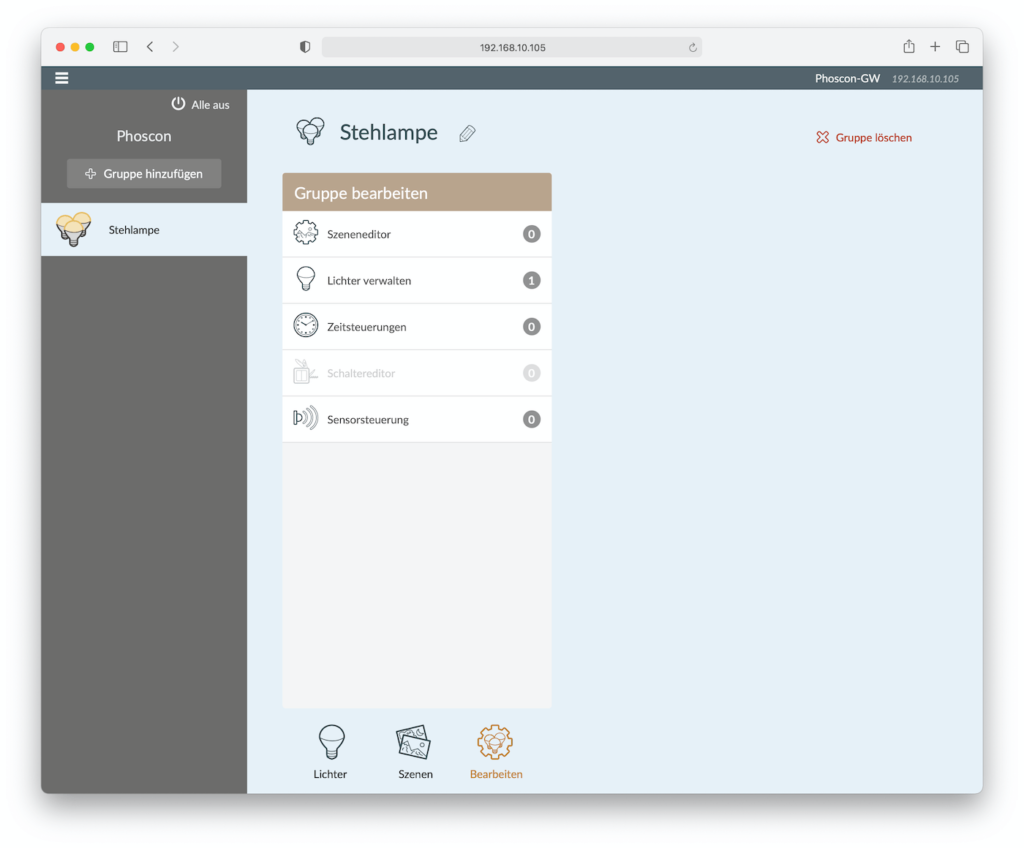
Hier können wir nun die Lichtfarbe und die Helligkeit mit den Schiebereglern beeinflussen. Will man die Lampe an oder ausschalten klickt man einfach auf das Glühbirnen Symbol im links neben dem Namen des Leuchtelementes.